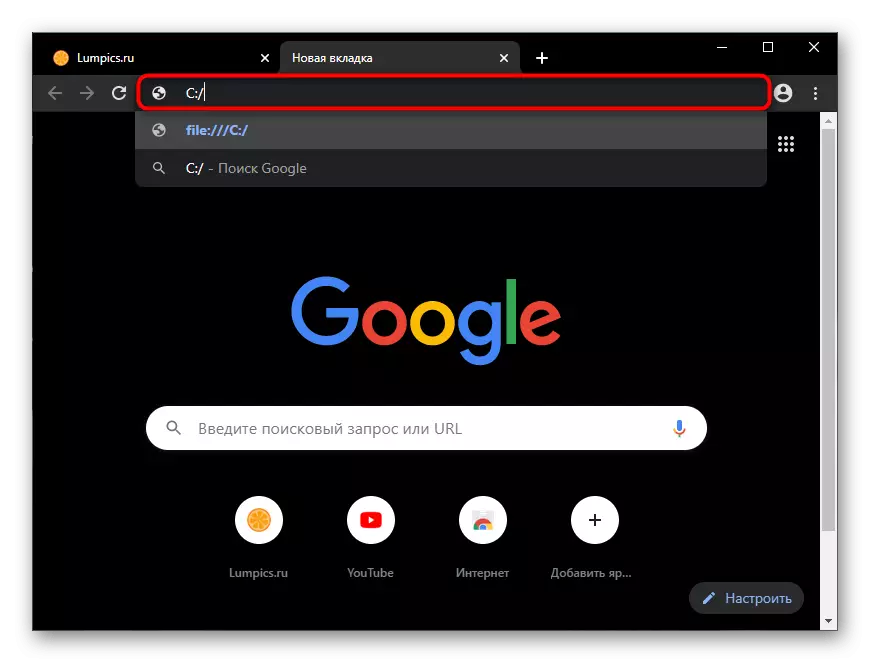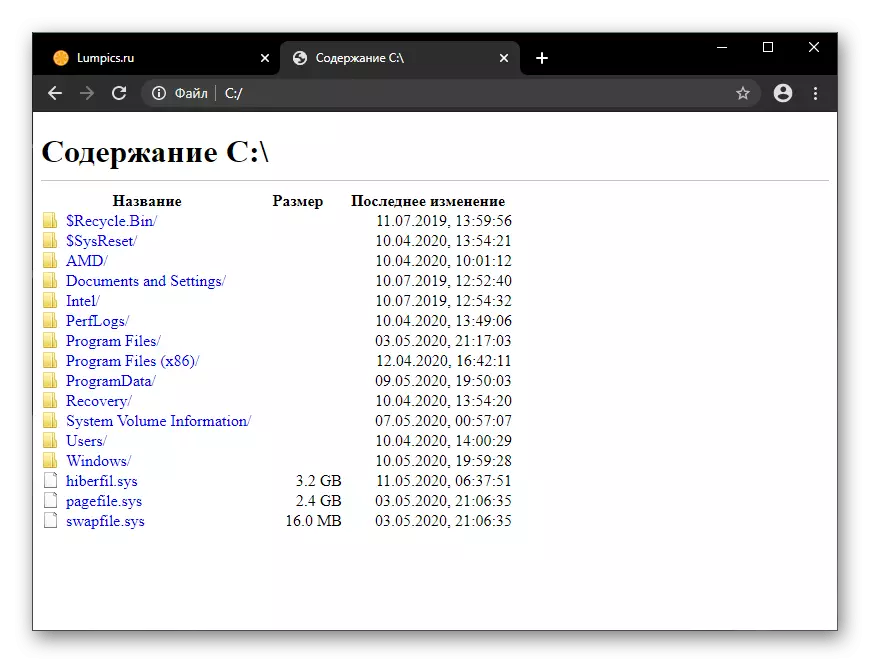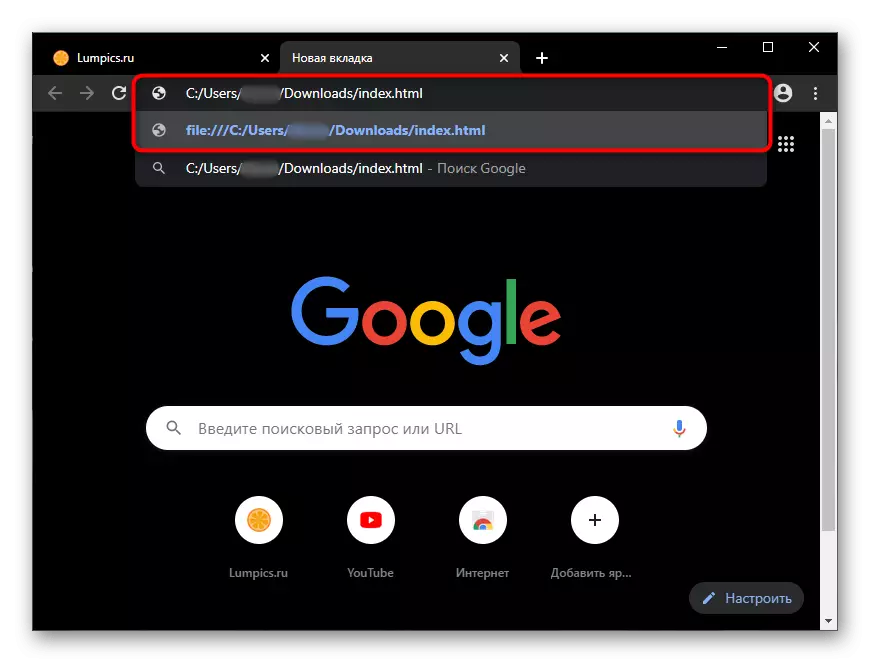यस लेखले कुनै पनि आधुनिक ब्राउजरको माध्यमबाट कम्प्युटरमा फाईल खोल्न कसरी भिन्नताहरूबारे विचार गर्नेछ। यदि तपाईंसँग यो छैन र / वा तपाईंले इन्टरनेट पृष्ठको वेब ब्राउजरमा HTML संरचना खुला हेर्नुपर्दछ, तल लिंकमा अर्को सामग्रीलाई सन्दर्भित गर्दछ।
अधिक पढ्नुहोस्: ब्राउजरमा HTML पृष्ठ कोडहरू हेर्नुहोस्
विधि 1: प्रवाह मेनू
एक पहिले नै उपलब्ध HTM / HTML कागजात कतैबाट कतैबाट कतैबाट कतैबाट कहींबाट खोल्न सकिन्छ "। तुरुन्त स्पष्ट पार्नुहोस् - सबै तरिकाहरू कुनै पनि ब्राउजरमा लागू हुन्छन्।
- फाईलमा दायाँ क्लिक गर्नुहोस् र "साथ खोल्नुहोस्" चयन गर्नुहोस्। सबर्मुनामा, तपाइँको मनपर्ने वेब ब्राउजर निर्दिष्ट गर्नुहोस्, र यदि यो सूचीमा हुन बाहिर आएन भने, तर यो अपरेटिंग प्रणालीमा स्थापना गरिएको छ, क्लिक गर्नुहोस् "अर्को अनुप्रयोग चयन गर्नुहोस्" क्लिक गर्नुहोस्।
- सूचीबाट स्क्रोल गर्नुहोस् र "अधिक अनुप्रयोगहरू" को तल डिप्लोय गर्न आवश्यक छ, वा लिंक प्रयोग गरेर "यस कम्प्युटरमा अर्को अनुप्रयोग फेला पार्नुहोस्", जुन सबै उपलब्ध विकल्पहरू प्रदर्शन गरेपछि देखा पर्नेछ विन्डोमा। तपाईं पूर्ण जाँच मार्क राख्दै उपयुक्त HTML फाईलहरूलाई तुरुन्तै प्राथमिकता प्राप्त ब्राउजर स्थापना गर्न सक्नुहुनेछ।
- फाईल हेर्नको लागि खुला छ। जे होस्, यो कुरा विचार गर्न लायकको छ कि त्यहाँ सिन्ट्याक्स हाइलाइट गरिएको छैन, त्यसैले साइट स्रोतहरू सहितको ग्रेक फाइलहरूसँग काम गर्न सहज हुँदैन। यससँग अधिक सुविधाजनक कुराकानीको लागि, विकासकर्ताको कन्सोल प्रयोग गर्न सिफारिस गरिन्छ वा सबै विशेष पाठ सम्पादकहरू प्रयोग गर्न सिफारिस गरिन्छ।
अधिक पढ्नुहोस्: ब्राउजरमा विकासकर्ता कन्सोल खोल्नको लागि
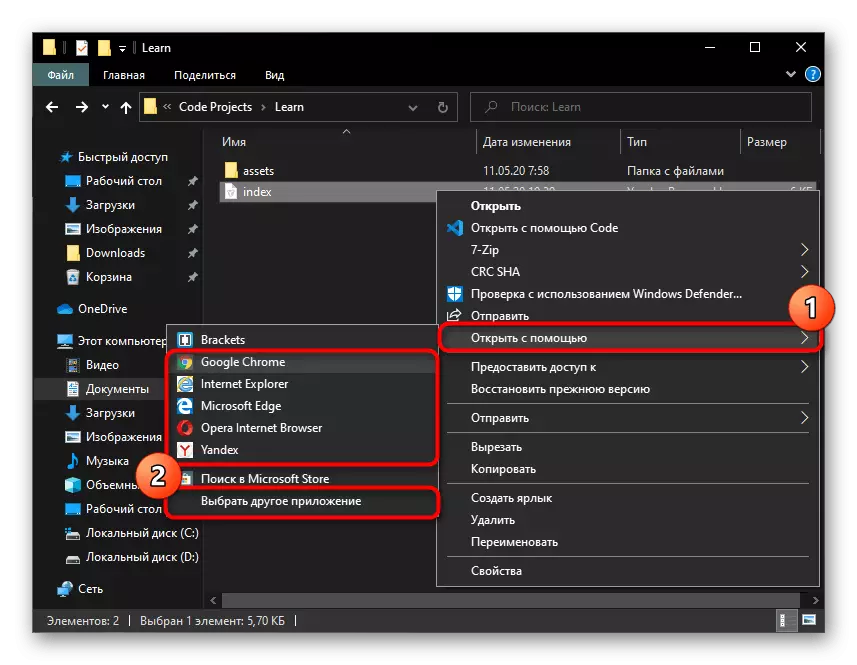
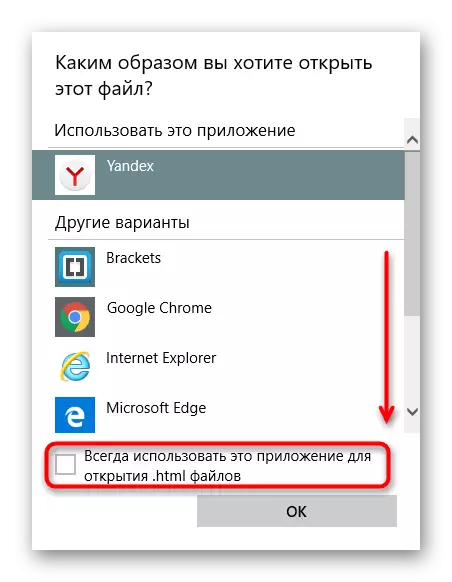
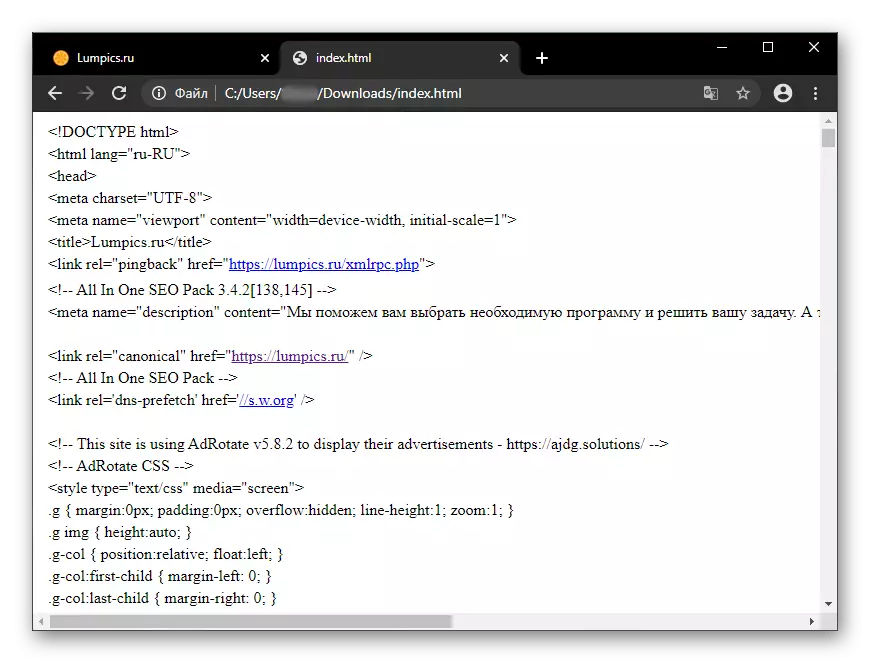
विधि 2: ड्र्याग गर्दै
तपाईं सेट कार्य लागू गर्न सक्नुहुनेछ र एक साधारण फाइल ड्र्याग गर्दै।
- यदि ब्राउजर पहिले नै चलिरहेको छ भने, फाईलको साथ फोल्डर खोल्नुहोस् र यसलाई ब्राउजरको ठेगाना पट्टीमा तान्नुहोस्।
- लाइनमा तान्दै, स्थानीय कागजात ठेगाना प्रदर्शित हुन्छ - यस मार्फत जान ईन्टर थिच्नुहोस्। फाईल उही ट्याबमा खुल्नेछ।
- बन्द वा फोल्ड गरिएको ब्राउजरको साथ, फाईल लेबलमा तान्नको लागि पर्याप्त छ। यसले दुई खाताहरूमा फाईल हेर्न सुरू गर्दछ कुनै अन्य अनुप्रयोगमा फाईल हेर्न सुरू गर्न।
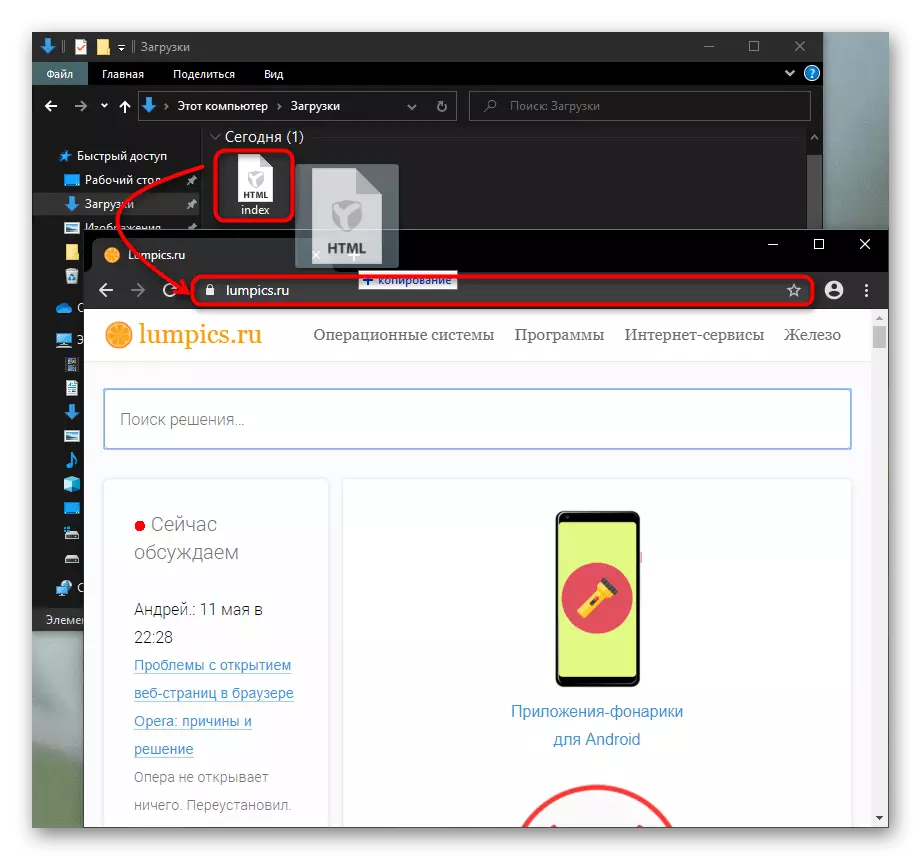
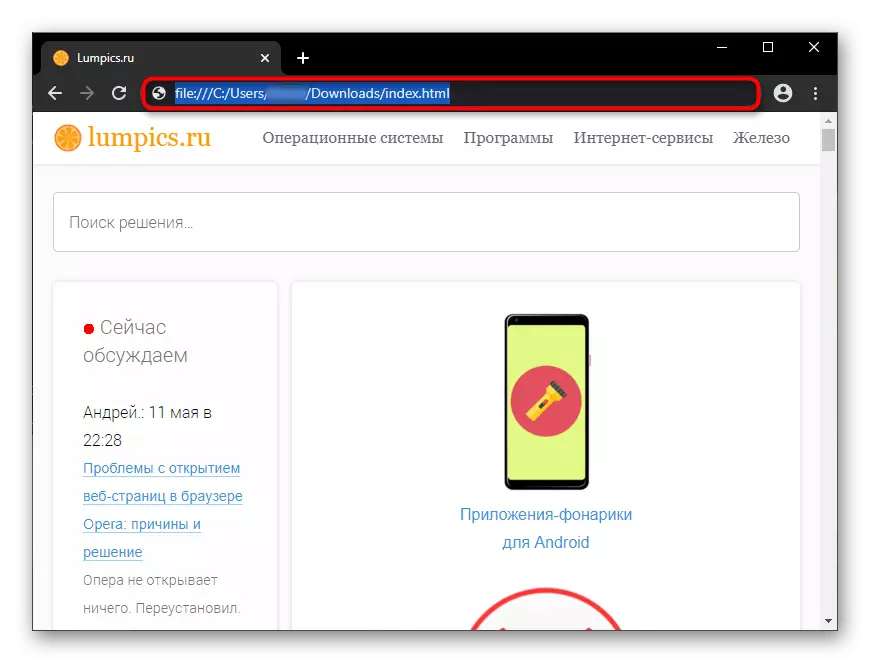
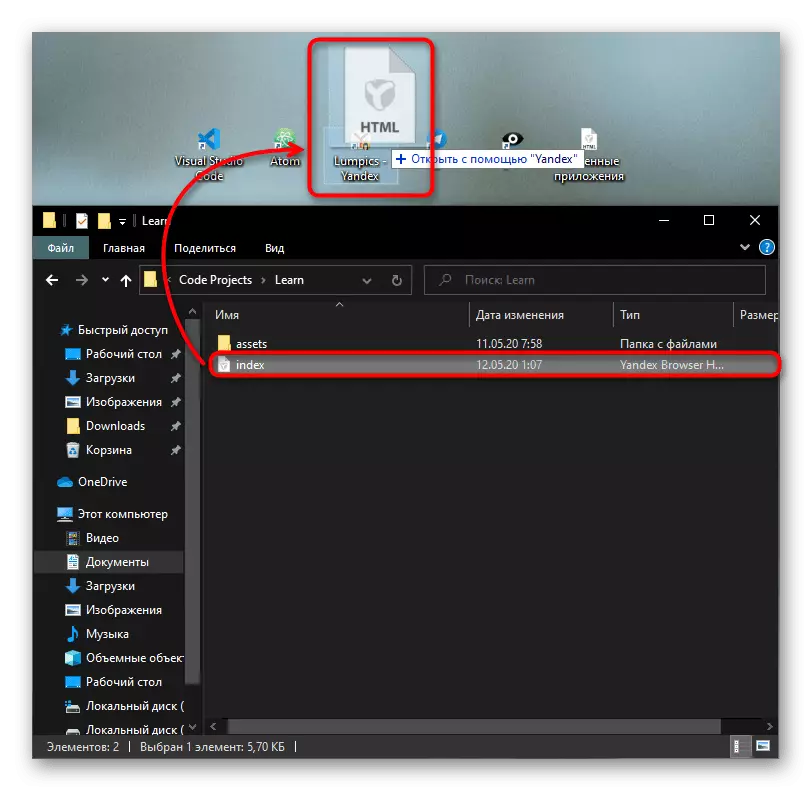
विधि :: ठेगाना प row ्क्ति
तपाईं ब्राउजरमा ठेगाना बार प्रयोग गर्न सक्नुहुनेछ मात्र कागजात तान्दै मात्र नभई स्थानीय कम्प्युटर फाइलहरूको लागि कन्डक्टरको रूपमा पनि।
- उदाहरणका लागि, डायल गर्न सुरु गर्न यो पर्याप्त छ, उदाहरणका लागि, "c: /" प्रणाली डिस्कको मूल फोल्डरमा जानको लागि। उही समयमा, ब्राउजरले स्वचालित रूपमा ठेगानामा प्रतिस्थापन गर्दछ "फाइल: ///////" - यो धुनु आवश्यक पर्दैन, सामान्यतया म्यानुअली म्यानुअली मैन्युअल्ली सल्लाह दिइएको छ।
- त्यहाँबाट, फोल्डरहरू सर्नुपर्दा HTML कागजात भण्डारण गरिएको ठाउँमा पुग्नुहोस्, र यसलाई खोलियो।
- यो विधि धेरै सुविधाजनक हुनेछ यदि वस्तु गहिरो भित्र अवस्थित छ - त्यहाँ प्रणालीको कुनै विस्तारित कार्यहरू "कन्डक्टर" छैन। ठेगानालाई म्यानुअल रूपमा थिच्नुहोस् - पनि "डाउनलोड" फोल्डरमा लामो स्ट्रिंग "फोल्डरको आवश्यक पर्दछ जुन फाईल एक ब्राउजर कन्डक्टर बिना चलिरहन्छ, फोल्डर पछि र तह, फाईलको सही नाम बोल्दै, हाम्रो मामला मा, यो "अनुक्रमणिका.ht.html"।